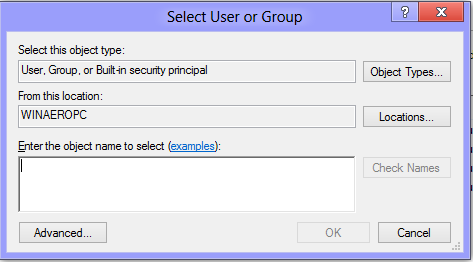பெரும்பாலும், எங்கள் உதவிக்குறிப்புகள் விண்டோஸ் பதிவகம் மற்றும் பதிவேட்டில் திருத்தியைக் குறிப்பிடுகின்றன. பதிவேட்டில் சரியாக என்ன, ரெஜெடிட் என்றால் என்ன? பல ஆண்டுகளாக விண்டோஸுடன் பழக்கமானவர்களுக்கு எந்த விளக்கமும் தேவையில்லை, ஆனால் விண்டோஸில் புதிதாக இருப்பவர்கள் இந்த இடுகையை பயனுள்ளதாகக் காண்பார்கள்.
இன்று, நான் பதிவேட்டில் எடிட்டரின் அடிப்படைகளை விளக்கப் போகிறேன். கட்டளை வரி வாதங்கள், இந்த நிரலுடன் பணிபுரியும் அத்தியாவசிய முறைகள் மற்றும் பலவற்றை நான் உள்ளடக்குவேன். நீங்கள் ஆர்வமாக இருந்தால் கீழே படியுங்கள்.
விளம்பரம்
உள்ளடக்க அட்டவணை
- பதிவேட்டில் எடிட்டர் என்றால் என்ன
- பதிவக எடிட்டரை எவ்வாறு தொடங்குவது
- என்ன பதிவேட்டில் எடிட்டர் உங்களுக்குக் காட்டுகிறது
- புதிய விசையை உருவாக்குவது எப்படி
- புதிய மதிப்பை உருவாக்குவது எப்படி
- பதிவு விசையின் உரிமையை எவ்வாறு பெறுவது
- TrustedInstaller உரிமையை எவ்வாறு மீட்டெடுப்பது
- பதிவு விசையில் அனுமதிகளை எவ்வாறு மாற்றுவது
- மற்றொரு பயனர் அல்லது மற்றொரு OS இன் பதிவேட்டை எவ்வாறு அணுகுவது
- பதிவேட்டில் ஆசிரியர் கட்டளை வரி வாதங்கள்
- ஒரே கிளிக்கில் விரும்பிய பதிவு விசைக்கு எப்படி செல்வது
- விண்டோஸ் 10 இல் பதிவு எடிட்டரில் HKCU மற்றும் HKLM க்கு இடையில் மாறவும்
பதிவேட்டில் எடிட்டர் என்றால் என்ன
பயனர் இடைமுகத்தில் வெளிப்படுத்தப்படாத விண்டோஸ் அமைப்புகளை மாற்ற விரும்பும் பயனர்களுக்கான ஒரு கருவியாக பதிவக ஆசிரியர் பிறந்தார். இந்த கருவியின் முக்கிய நோக்கம் கணினி பதிவேட்டில் உள்ள அமைப்புகளைக் காணவும் மாற்றவும் ஆகும் - இது விண்டோஸ் மற்றும் கிட்டத்தட்ட அனைத்து மென்பொருட்களையும் உள்ளமைக்கும் தகவல்களைக் கொண்ட சிறப்பு கோப்புகளின் தொகுப்பு. விண்டோஸ் மற்றும் பல புரோகிராம்கள் ('போர்ட்டபிள்' தவிர) இந்த தகவலை தங்கள் சொந்த அமைப்புகளை பதிவேட்டில் படிக்கவும் எழுதவும் பயன்படுத்துகின்றன.
பதிவக எடிட்டரை எவ்வாறு தொடங்குவது
நீங்கள் நிறுவிய விண்டோஸ் பதிப்பைப் பொருட்படுத்தாமல், இந்த முறை செயல்படும்:
உங்கள் விசைப்பலகையில் Win + R விசைகளை அழுத்தினால், 'ரன்' உரையாடல் தோன்றும். வகை regedit மேற்கோள்கள் இல்லாமல் Enter ஐ அழுத்தவும். UAC வரியில் தொடரவும்.
பதிவேட்டில் எடிட்டரின் முக்கிய இயங்கக்கூடிய கோப்பு சி: விண்டோஸ் கோப்பகத்தில் அமைந்துள்ளது. எனவே நீங்கள் அந்த கோப்புறையில் செல்லவும் மற்றும் regedit.exe கோப்பை நேரடியாக இயக்கவும். அல்லது நீங்கள் Regedit.exe க்கு குறுக்குவழியை உருவாக்கி தொடக்க மெனுவில்% ProgramData% மைக்ரோசாப்ட் விண்டோஸ் ஸ்டார்ட் மெனு கணினி கருவிகள் கோப்புறையின் கீழ் நிரல்களில் ஒட்டலாம். இது தொடக்க பட்டி தேடலிலும் பதிவு எடிட்டரைக் காண்பிக்கும்.
பதிவக ஆசிரியர் இது போல் தெரிகிறது:

என்ன பதிவேட்டில் எடிட்டர் உங்களுக்குக் காட்டுகிறது
மேலே உள்ள படத்தில் காணப்படுவது போல், இது இரண்டு பேன்களைக் கொண்டுள்ளது - இடது பலகம் தரவு கட்டமைப்புகளின் படிநிலை காட்சியைக் காட்டுகிறது, இது அழைக்கப்படுகிறது விசைகள் , மற்றும் வலது பலக நிகழ்ச்சிகள் மதிப்புகள் - அவை விசைகளில் சேமிக்கப்பட்ட பெயர் / தரவு ஜோடிகள்.
விசைகள் பல கோப்புகளிலிருந்து தரவின் மெய்நிகர் பார்வை, அவை பதிவேட்டில் தரவுத்தளத்தை உருவாக்குகின்றன. பின்வரும் விசையைத் திறந்தால் எந்த கோப்புகள் உங்கள் பதிவேட்டில் தரவுத்தளத்தைக் குறிக்கின்றன என்பதைக் காணலாம்:
HKEY_LOCAL_MACHINE SYSTEM CurrentControlSet Control hivelist
 பதிவக கோப்புகள் சேமிக்கப்பட்டுள்ள உங்கள் வன்வட்டில் உள்ள கோப்புகளின் பட்டியலை இங்கே காணலாம். அவற்றில் உள்ள தரவு, மேலே குறிப்பிட்டுள்ளபடி, ஒரு படிநிலை அமைப்பைக் கொண்டுள்ளது. பதிவக ஆசிரியர் இதை ஒரு மரக் காட்சியாகக் காட்டுகிறார்: 'ரூட்' (பெற்றோர்) விசைகள் மற்றும் பல துணை விசைகள் (குழந்தை பொருள்கள்) உள்ளன. ரீஜெடிட்டில் காட்டப்பட்டுள்ள ரூட் விசைகள், குறிப்பிட்ட கோப்பைக் குறிக்கின்றன, அல்லது வேறுவிதமாகக் கூறினால், பதிவுக் கோப்புகள் விசைகளின் வரிசைக்கு ஒத்திருக்கும். இருப்பினும், பின்தங்கிய பொருந்தக்கூடிய தன்மை கொண்ட ரெஜெடிட்டில் சில மெய்நிகர் ரூட் விசைகள் உள்ளன. எடுத்துக்காட்டாக, HKEY_CURRENT_CONFIG என்பது ஒரு மெய்நிகர் பார்வை, மேலும் HKEY_CLASSES_ROOT என்பது தற்போதைய பயனரின் விசை + கணினி விசைகளின் மெய்நிகர் பார்வையாகும்.
பதிவக கோப்புகள் சேமிக்கப்பட்டுள்ள உங்கள் வன்வட்டில் உள்ள கோப்புகளின் பட்டியலை இங்கே காணலாம். அவற்றில் உள்ள தரவு, மேலே குறிப்பிட்டுள்ளபடி, ஒரு படிநிலை அமைப்பைக் கொண்டுள்ளது. பதிவக ஆசிரியர் இதை ஒரு மரக் காட்சியாகக் காட்டுகிறார்: 'ரூட்' (பெற்றோர்) விசைகள் மற்றும் பல துணை விசைகள் (குழந்தை பொருள்கள்) உள்ளன. ரீஜெடிட்டில் காட்டப்பட்டுள்ள ரூட் விசைகள், குறிப்பிட்ட கோப்பைக் குறிக்கின்றன, அல்லது வேறுவிதமாகக் கூறினால், பதிவுக் கோப்புகள் விசைகளின் வரிசைக்கு ஒத்திருக்கும். இருப்பினும், பின்தங்கிய பொருந்தக்கூடிய தன்மை கொண்ட ரெஜெடிட்டில் சில மெய்நிகர் ரூட் விசைகள் உள்ளன. எடுத்துக்காட்டாக, HKEY_CURRENT_CONFIG என்பது ஒரு மெய்நிகர் பார்வை, மேலும் HKEY_CLASSES_ROOT என்பது தற்போதைய பயனரின் விசை + கணினி விசைகளின் மெய்நிகர் பார்வையாகும்.
பதிவக தரவுத்தளத்தின் சில பகுதிகள் ஒருபோதும் பதிவு எடிட்டரில் காட்டப்படாது என்பதை நினைவில் கொள்க. எடுத்துக்காட்டாக, ரெஜெடிட்டுக்குள் நீங்கள் ஒருபோதும் SAM (பாதுகாப்பு கணக்கு மேலாளர்) ஐப் பார்க்க மாட்டீர்கள்.
தி மதிப்புகள் பல்வேறு உள்ளமைவு அளவுருக்கள் மற்றும் அவற்றின் தரவை சேமிக்க விண்டோஸ் மற்றும் பல பயன்பாடுகளால் பயன்படுத்தப்படுகின்றன. மதிப்புகள் பல்வேறு வகைகளில் உள்ளன, ஆனால் பொதுவான விஷயத்தில், சரம் மதிப்புகள், எண் மதிப்புகள் அல்லது பைனரி மதிப்புகள் உள்ளன.
புதிய விசையை உருவாக்குவது எப்படி
புதிய விசையை உருவாக்க, இடது பலகத்தில் உள்ள பெற்றோர் விசையை வலது கிளிக் செய்து கிளிக் செய்ய வேண்டும் புதிய -> விசை சூழல் மெனு கட்டளை.

புதிதாக உருவாக்கப்பட்ட விசையை நீங்கள் உருவாக்கும் மென்பொருளுக்குத் தேவையான சரியான பெயரைக் கொடுக்க வேண்டும். சூழல் மெனுவிலிருந்து * .reg கோப்பில் விசையை ஏற்றுமதி செய்யலாம் (சேமிக்கலாம்). ஒரு கோப்பிற்கு ஏற்றுமதி செய்வதன் மூலம், பின்னர் .reg கோப்பை அதன் உள்ளடக்கங்களை மீண்டும் பதிவேட்டில் இறக்குமதி செய்ய இருமுறை கிளிக் செய்யலாம்.
புதிய மதிப்பை உருவாக்குவது எப்படி
புதிய மதிப்பை உருவாக்க, நீங்கள் வலது கிளிக் செய்ய வேண்டும்
- இடது பலகத்தில் தற்போதைய விசையில் அல்லது
- வலது பலகத்தில் வெற்று பகுதியில்.
புதிய மதிப்புக்கு பொருத்தமான வகையைத் தேர்ந்தெடுத்து அதன் பெயரை உள்ளிடவும். அதன் தரவை தேவைக்கேற்ப அமைக்க நீங்கள் உருவாக்கிய மதிப்பை இருமுறை சொடுக்கவும்.
பதிவு விசையின் உரிமையை எவ்வாறு பெறுவது
என்.டி.எஃப்.எஸ் கோப்பு முறைமையில் உள்ள பொருள்களுக்கான அனுமதிகள் மற்றும் உரிமையாளர் கருத்துக்கள் இருப்பதைப் போலவே, அவை பதிவு விசைகளுக்கும் உள்ளன. விண்டோஸ் விஸ்டாவில் தொடங்கி, உண்மையில், விண்டோஸ் அமைப்புகளை விண்டோஸ் வள பாதுகாப்பு மூலம் பாதுகாக்கப்படுவதை சேமித்து வைக்கும் ஏராளமான ஓஎஸ்-குறிப்பிட்ட பதிவேட்டில் விசைகள் இருப்பதால் அவற்றை எளிதாக நீக்கவோ மாற்றவோ முடியாது. சில சூழ்நிலைகளில் இந்த விசைகளை நீங்கள் மாற்ற வேண்டியிருக்கலாம். அதற்காக, நீங்கள் உரிமையையும், அவற்றில் அனுமதிகளையும் (அணுகல் உரிமைகள்) அமைக்க வேண்டும். எடுத்துக்காட்டாக, வினோரோவின் எக்ஸ்ப்ளோரர் கட்டளை பட்டியை மாற்றுவதற்காக எக்ஸ்ப்ளோரர் கருவிப்பட்டி ஆசிரியர் சில பதிவேட்டில் விசைகளின் உரிமையை எடுத்து அவற்றின் அனுமதிகளையும் மாற்றுகிறது. உரிமையை எடுத்துக்கொள்வது மிகவும் எளிதானது மற்றும் பின்வரும் படிகளுடன் செய்ய முடியும்.
1. நீங்கள் பதிவேட்டில் திருத்தியைத் திறந்த பிறகு, நீங்கள் உரிமையை எடுக்க விரும்பும் பதிவு விசைக்குச் சென்று, அதில் வலது கிளிக் செய்து தேர்ந்தெடுக்கவும் அனுமதிகள் ... சூழல் மெனுவிலிருந்து விருப்பம்.

2. இது அந்த விசைக்கான 'அனுமதிகள்' உரையாடலைத் திறக்கும். கிளிக் செய்யவும் மேம்படுத்தபட்ட பொத்தானை.

3. 'மேம்பட்ட பாதுகாப்பு அமைப்புகள்' சாளரம் தோன்றும். இங்கே நீங்கள் விசையின் உரிமையாளரை மாற்ற வேண்டும். விண்டோஸ் பதிப்பைப் பொறுத்து, இந்த உரையாடல் வித்தியாசமாகத் தோன்றலாம்:
விண்டோஸ் எக்ஸ்பிக்கு
திற உரிமையாளர் தாவல்.
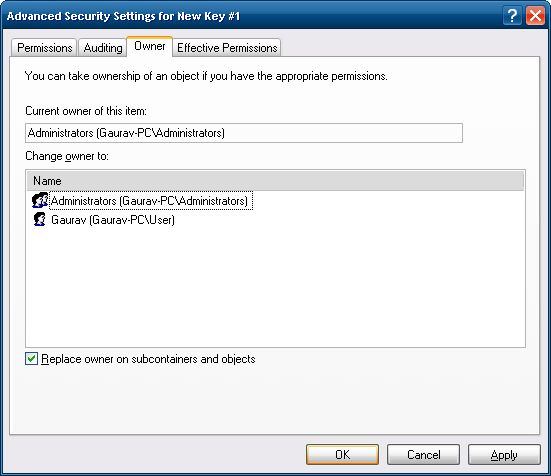 உங்கள் பயனர் கணக்கைத் தேர்ந்தெடுத்து கிளிக் செய்யவும் விண்ணப்பிக்கவும் பொத்தானை. எல்லா துணைக் குழுக்களிலும் உரிமையை அமைக்க வேண்டும் என்றால், சரிபார்க்கவும் துணைக் கொள்கலன்கள் மற்றும் பொருள்களில் உரிமையாளரை மாற்றவும் தேர்வுப்பெட்டி.
உங்கள் பயனர் கணக்கைத் தேர்ந்தெடுத்து கிளிக் செய்யவும் விண்ணப்பிக்கவும் பொத்தானை. எல்லா துணைக் குழுக்களிலும் உரிமையை அமைக்க வேண்டும் என்றால், சரிபார்க்கவும் துணைக் கொள்கலன்கள் மற்றும் பொருள்களில் உரிமையாளரை மாற்றவும் தேர்வுப்பெட்டி.விண்டோஸ் 7 / விண்டோஸ் விஸ்டாவிற்கு
திற உரிமையாளர் தாவல்.
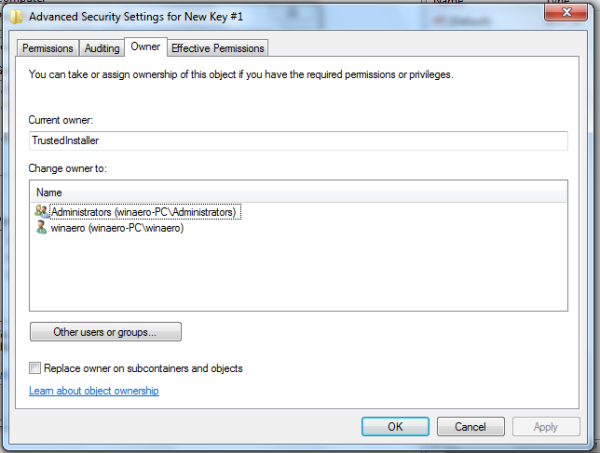
கிளிக் செய்யவும் பிற பயனர்கள் அல்லது குழுக்கள் ... பொத்தானை.
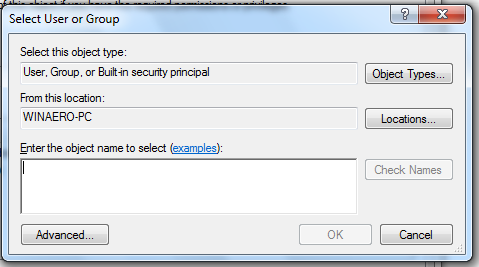
வழியாக பயனர் கணக்கைத் தேர்ந்தெடுக்கவும் மேம்படுத்தபட்ட பொத்தானை அல்லது உங்கள் பயனர் கணக்கை தட்டச்சு செய்க தேர்ந்தெடுக்க பொருள் பெயரை உள்ளிடவும் உரை பகுதி மற்றும் கிளிக் செய்யவும் சரி .
எல்லா துணைக் குழுக்களிலும் உரிமையை அமைக்க வேண்டும் என்றால் (விண்டோஸ் 7 / விஸ்டாவில் பெரும்பாலும் இருப்பது போல) துணைக் கொள்கலன்கள் மற்றும் பொருள்களில் உரிமையாளரை மாற்றவும் தேர்வுப்பெட்டி.விண்டோஸ் 8 க்கு
கிளிக் செய்யவும் மாற்றம் 'உரிமையாளர்:' லேபிளுக்கு அடுத்த இணைப்பு
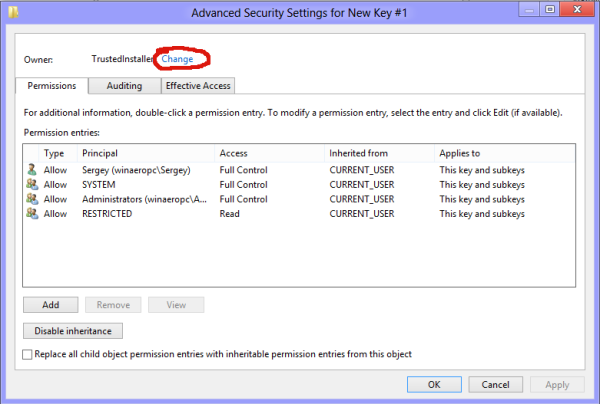 தி பயனர் அல்லது குழுவைத் தேர்ந்தெடுக்கவும் சாளரம் தோன்றும்.
தி பயனர் அல்லது குழுவைத் தேர்ந்தெடுக்கவும் சாளரம் தோன்றும்.
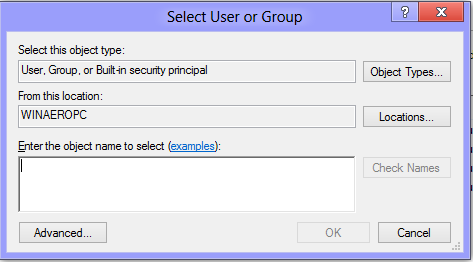
வழியாக பயனர் கணக்கைத் தேர்ந்தெடுக்கவும் மேம்படுத்தபட்ட பொத்தானை அல்லது உங்கள் பயனர் கணக்கை தட்டச்சு செய்க தேர்ந்தெடுக்க பொருள் பெயரை உள்ளிடவும் உரை பகுதி மற்றும் கிளிக் செய்யவும் சரி.
மேக் முகவரி அண்ட்ராய்டை எப்படி ஏமாற்றுவது
TrustedInstaller உரிமையை எவ்வாறு மீட்டெடுப்பது
TrustedInstaller உரிமையை மீட்டமைக்க விண்டோஸ் 7,8 மற்றும் விஸ்டாவில், ' NT சேவை TrustedInstaller 'புதிய உரிமையாளர் பெயராக.
பதிவு விசையில் அனுமதிகளை எவ்வாறு மாற்றுவது
ஒரு பதிவேட்டில் விசையின் உரிமையாளரை நீங்கள் மாற்றிய பிறகு, நீங்கள் விசையை உண்மையில் மாற்றுவதற்கு முன்பு எப்போதும் அதன் அனுமதிகளை மாற்ற வேண்டும். நீங்கள் மாற வேண்டும் அனுமதிகள் தாவலில் மேம்பட்ட பாதுகாப்பு அமைப்புகள் அவ்வாறு செய்ய உரையாடல்.
துணைக்குழுக்கள் இருக்கலாம்பரம்பரை அனுமதிகள்அவர்களின் பெற்றோர் விசையிலிருந்து. அல்லது, துணைக்குழுக்கள் வெளிப்படையான அனுமதிகளையும் கொண்டிருக்கலாம், பெற்றோர் விசையிலிருந்து தனித்தனியாக. முதல் வழக்கில், அதாவது, அனுமதிகள் பெற்றோர் விசையிலிருந்து பெறப்பட்டிருந்தால், நீங்கள் பரம்பரை முடக்க வேண்டும் மற்றும் தற்போதைய விசையில் அனுமதிகளை நகலெடுக்க வேண்டும். விண்டோஸ் 7, விண்டோஸ் விஸ்டா மற்றும் விண்டோஸ் எக்ஸ்பி ஆகியவற்றில், நீங்கள் தேர்வுநீக்கம் செய்ய வேண்டும் இந்த பொருளின் பெற்றோரிடமிருந்து மரபுரிமை அனுமதிகளைச் சேர்க்கவும் அவ்வாறு செய்ய பெட்டியை சரிபார்த்து கிளிக் செய்யவும் கூட்டு உறுதிப்படுத்தல் உரையாடலில் பொத்தானை அழுத்தவும்.

பரம்பரை முடக்கிய பிறகு, பொருத்தமான பயனர் கணக்கைத் தேர்ந்தெடுத்து கிளிக் செய்யவும் தொகு அனுமதிகளை மாற்ற பொத்தானை அழுத்தவும்.
விண்டோஸ் 8 இல், பரம்பரை முடக்க ஒரு பொத்தான் உள்ளது.

அனுமதிகளை இரு வழிகளிலும் அமைக்கலாம். பரம்பரை முடக்கிய பின் தேவையான துணை விசையில் மட்டுமே அவற்றை அமைக்க முடியும். அல்லது பெற்றோர் விசை மற்றும் அதன் அனைத்து துணைக்குழுக்களிலும் நீங்கள் அனுமதிகளை அமைக்கலாம். அவ்வாறு செய்ய, சரிபார்க்கவும் அனைத்து குழந்தை பொருள் அனுமதிகளையும் இந்த பொருளிலிருந்து மரபு ரீதியான அனுமதிகளுடன் மாற்றவும் தேர்வுப்பெட்டி. இது அனைத்து குழந்தை பொருள்களுக்கும் விசைகள் வரிசைக்கு கீழே அனுமதிகளை தள்ளும்.
மற்றொரு பயனர் அல்லது மற்றொரு OS இன் பதிவேட்டை எவ்வாறு அணுகுவது
அதே விண்டோஸ் நிறுவலில் மற்றொரு பயனரின் விசைகள் மற்றும் மதிப்புகளை அணுகவும் அல்லது வேறு அல்லது அதே கணினியில் மற்றொரு விண்டோஸ் நிறுவலை பதிவுசெய்தல் ஆசிரியர் உங்களை அனுமதிக்கிறது. மேலே குறிப்பிட்டுள்ளபடி, விண்டோஸ் பதிவகம் பல கோப்புகளில் சேமிக்கப்படுகிறது. நீங்கள் தனித்தனியாக ஏற்றலாம் மற்றும் அவற்றை HKEY_LOCAL_MACHINE விசையின் மூலத்தில் ஏற்றலாம்.
படிப்படியான வழிமுறைகள் இங்கே:
1. தேர்ந்தெடுக்கவும் HKEY_LOCAL_MACHINE பதிவு எடிட்டரில் விசை.
2. 'கோப்பு -> லோட் ஹைவ்' மெனு கட்டளையைத் தேர்வுசெய்க.
3. நீங்கள் திறக்க விரும்பும் பதிவுக் கோப்பிற்காக உலாவுக. கீழேயுள்ள எடுத்துக்காட்டில், எனது விண்டோஸ் 8 நிறுவலில் மற்றொரு பயனர் கணக்கின் பதிவுக் கோப்பை ஏற்றுவேன்.
4. அடுத்த உரையாடலில் நீங்கள் ஏற்றிய பதிவுக் கோப்பிற்கு ஒரு பெயரை உள்ளிட வேண்டும். இந்த பெயர் HKEY_LOCAL_MACHINE விசையின் கீழ் காண்பிக்கப்படும்.


குறிப்பு: ஏற்றப்பட்ட பதிவகக் கோப்பை நீங்கள் பணிபுரிந்ததும் அதை இறக்குவதை உறுதிப்படுத்திக் கொள்ளுங்கள். நீங்கள் ஏற்றிய விசையைத் தேர்ந்தெடுத்த பிறகு 'கோப்பு மெனு -> அன்லோட் ஹைவ்' மெனு கட்டளையிலிருந்து இதைச் செய்யலாம்.

பதிவேட்டில் ஆசிரியர் கட்டளை வரி வாதங்கள்
இறுதியாக, பதிவக எடிட்டருடன் பயன்படுத்தக்கூடிய மிகவும் பொதுவான கட்டளை வரி வாதங்களை உங்களுக்குக் காட்ட விரும்புகிறேன். அவை உங்கள் சொந்த ஸ்கிரிப்டுகள் மற்றும் தொகுதி கோப்புகளில் பயன்படுத்தப்படலாம். அவை பின்வருமாறு:
regedit.exe -mஏற்கனவே திறந்திருந்தாலும் பதிவக எடிட்டரின் மற்றொரு நிகழ்வைத் திறக்கிறது. நீங்கள் இரண்டு பதிவேட்டில் முக்கிய இருப்பிடங்களை ஒப்பிட விரும்பினால் இது மிகவும் எளிது. விண்டோஸ் எக்ஸ்பி மற்றும் பின்னர் வேலை செய்யும்.
regedit.exe path_to_file.reg
உங்கள் தற்போதைய பதிவேட்டில் ஒரு பதிவேட்டில் கோப்பை இணைக்கவும். இது எக்ஸ்ப்ளோரரில் உள்ள * .reg கோப்பில் இருமுறை கிளிக் செய்யும் போது செய்யப்படும் இயல்புநிலை செயலாகும்.
regedit.exe / s path_to_file.reg
மேலே உள்ளதைப் போலவே, ஆனால் உறுதிப்படுத்தல் உரையாடல் இல்லாமல் கோப்பு அமைதியாக இணைக்கப்படும். ஸ்கிரிப்ட்களுக்கு பயனுள்ளதாக இருக்கும்.
regedit.exe / e path_to_file.reg
அனைத்து பதிவேட்டில் உள்ள தரவையும் ஒரே கோப்பில் ஏற்றுமதி செய்க
regedit / e path_to_file.reg 'HKEY_CURRENT_USER கண்ட்ரோல் பேனல் டெஸ்க்டாப்'
HKEY_CURRENT_USER கண்ட்ரோல் பேனல் டெஸ்க்டாப் விசை மற்றும் அதன் துணைக்குழுக்களை ஒரே கோப்பில் ஏற்றுமதி செய்கிறது
regedit / a path_to_file.reg 'HKEY_CURRENT_USER கண்ட்ரோல் பேனல் டெஸ்க்டாப்'
மேலே உள்ளதைப் போலவே, ஆனால் யூனிகோடிற்கு பதிலாக பதிவு கோப்பு ANSI குறியாக்கத்துடன் உருவாக்கப்படும். ஏற்றுமதி செய்யப்பட்ட கோப்பு முதல் வரியாக 'REGEDIT4' வரியைப் பெறும். இத்தகைய கோப்புகள் விண்டோஸின் பழைய பதிப்புகளுடன் (விண்டோஸ் 2000 க்கு முன்பு) இணக்கமாக உள்ளன.
ஒரே கிளிக்கில் விரும்பிய பதிவு விசைக்கு எப்படி செல்வது
எங்கள் பொருத்தமான கட்டுரையைப் பார்க்கவும்: ஒரே கிளிக்கில் விரும்பிய பதிவு விசைக்கு எப்படி செல்வது .
விண்டோஸ் 10 இல் பதிவு எடிட்டரில் HKCU மற்றும் HKLM க்கு இடையில் மாறவும்
 கட்டுரையைப் பார்க்கவும்: விண்டோஸ் 10 பதிவு எடிட்டரில் HKCU மற்றும் HKLM க்கு இடையில் மாறவும்
கட்டுரையைப் பார்க்கவும்: விண்டோஸ் 10 பதிவு எடிட்டரில் HKCU மற்றும் HKLM க்கு இடையில் மாறவும்
நான் உள்ளடக்கிய இந்த பதிவுக் கருத்துக்கள் பனிப்பாறையின் முனை மட்டுமே. இந்த கட்டுரையைப் பற்றிய உங்கள் கருத்தை எங்களுடன் பகிர்ந்து கொள்ளலாம்.


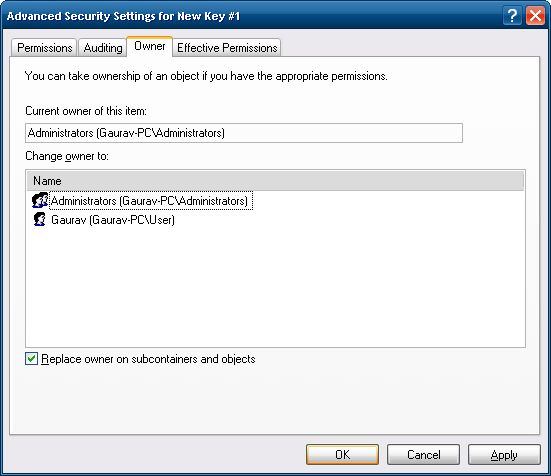 உங்கள் பயனர் கணக்கைத் தேர்ந்தெடுத்து கிளிக் செய்யவும் விண்ணப்பிக்கவும் பொத்தானை. எல்லா துணைக் குழுக்களிலும் உரிமையை அமைக்க வேண்டும் என்றால், சரிபார்க்கவும் துணைக் கொள்கலன்கள் மற்றும் பொருள்களில் உரிமையாளரை மாற்றவும் தேர்வுப்பெட்டி.
உங்கள் பயனர் கணக்கைத் தேர்ந்தெடுத்து கிளிக் செய்யவும் விண்ணப்பிக்கவும் பொத்தானை. எல்லா துணைக் குழுக்களிலும் உரிமையை அமைக்க வேண்டும் என்றால், சரிபார்க்கவும் துணைக் கொள்கலன்கள் மற்றும் பொருள்களில் உரிமையாளரை மாற்றவும் தேர்வுப்பெட்டி.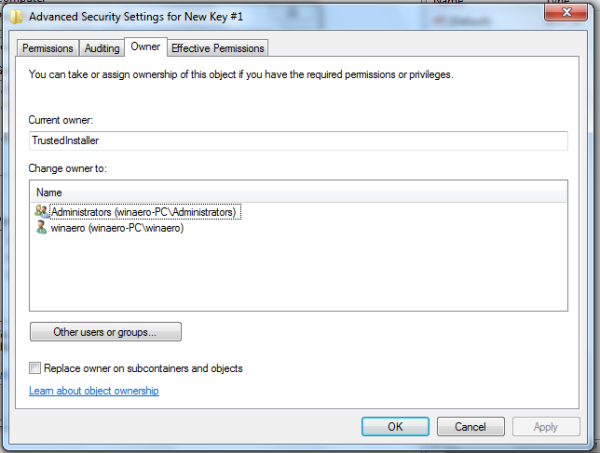
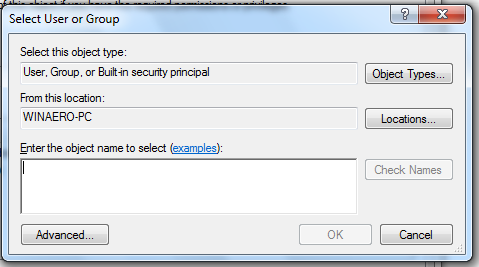
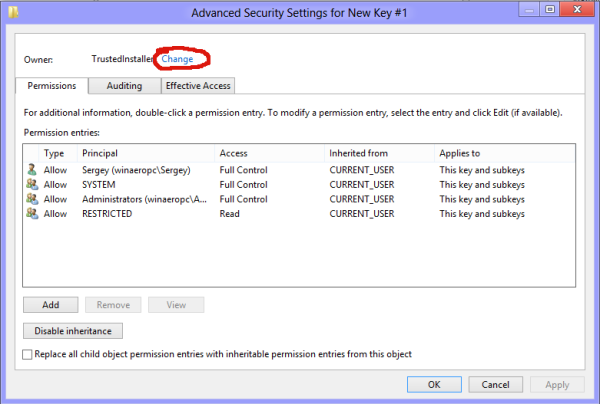 தி பயனர் அல்லது குழுவைத் தேர்ந்தெடுக்கவும் சாளரம் தோன்றும்.
தி பயனர் அல்லது குழுவைத் தேர்ந்தெடுக்கவும் சாளரம் தோன்றும்.